经常用电脑的小伙伴肯定都知道不管是win10、win7系统都是有睡眠模式的,在睡眠状态下,计算机可以节省电能,直接点击就可以进入计算机系统继续工作、学习或者是玩游戏。正常情况下,进入睡眠模式的操作非常繁琐,那么电脑睡眠有没有快捷键呢?是有的,下面可以跟着小编来了解下哦。


电脑睡眠快捷键是哪个键
方法一:快捷键“ALT+F4键”
在电脑桌面上,按下“ALT+F4键”,在弹出窗口中选择睡眠选项即可进入状态。
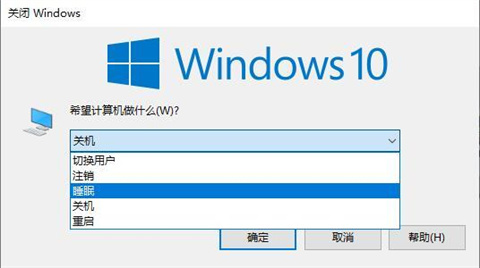

方法二:快捷键“sleep键”
有些电脑键盘上自带了快速休眠的“sleep键”,按下即可休眠。


方法三:常用菜单设置
1、在电脑桌面上,按下“Win+X键”,弹出菜单选项中点击关机或注销;
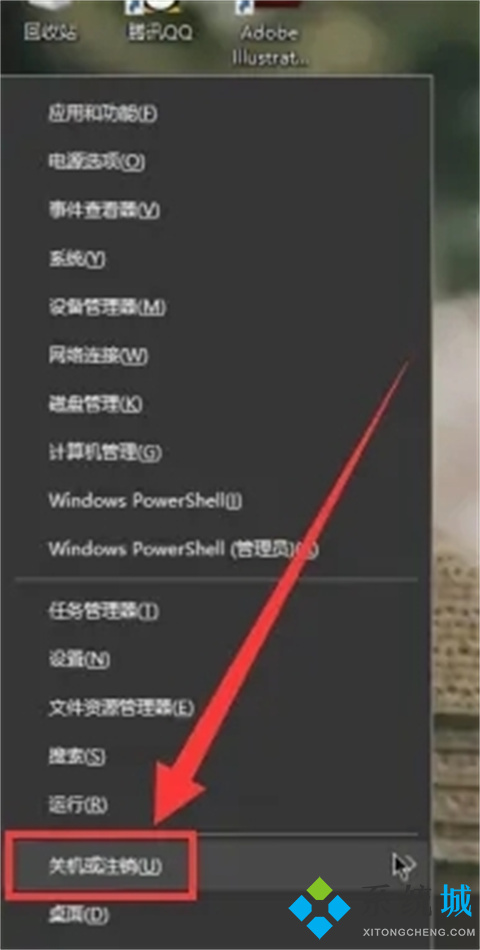

2、点击睡眠选项即可。
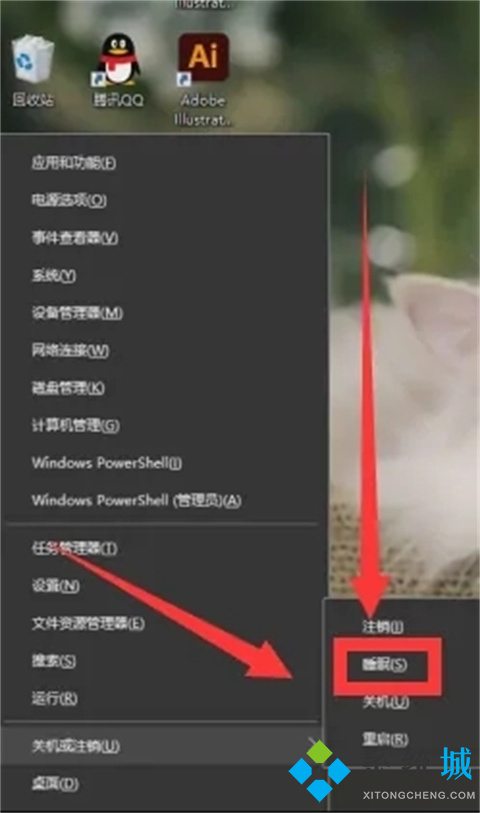

方法四:创建休眠快捷方式
1、打开电脑,右击鼠标,选择“新建”,然后点击“快捷方式”;
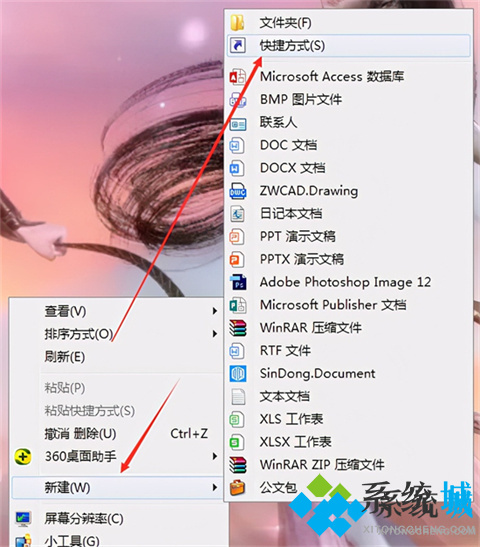

2、进入创建快捷方式的界面,需要输入对象的位置,我们输入“rundll32.exe powrprof.dll,SetSuspendState Hibernate”,这是休眠的系统文件,然后点击“下一步”;
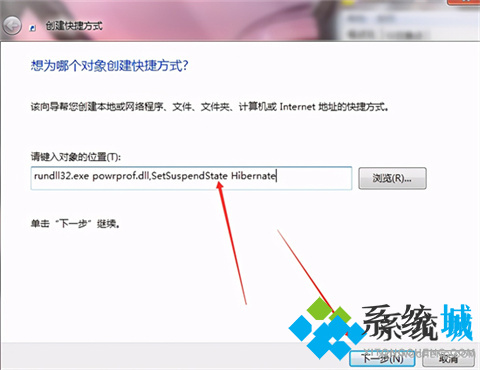

3、为这个快捷方式命名,输入休眠或者其他你喜欢的就好,最后点击完成;
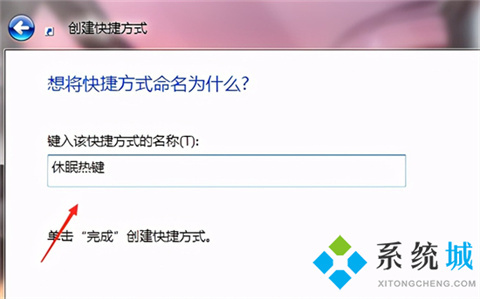

4、休眠的快捷方式就设置了,我们给它添加一个快捷键,对着快捷方式右击,选择属性;
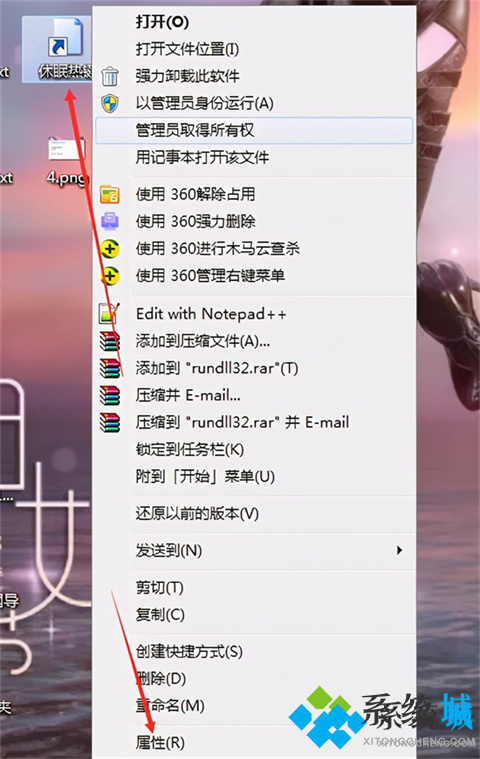

5、最后进入属性界面,在快捷键一栏输入你想设置的快捷键,比如输入个“C”,设置的电脑休眠快捷键就是Ctrl+Alt+C了。
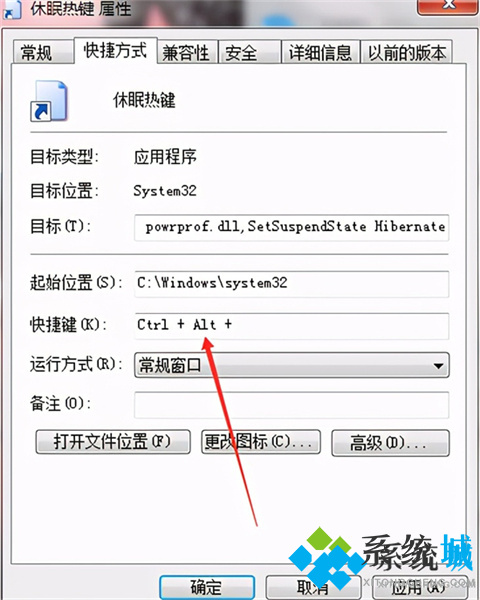

总结:
方法一:快捷键“ALT+F4键”
方法二:快捷键“sleep键”
方法三:常用菜单设置
方法四:创建休眠快捷方式
以上的全部内容就是系统城为大家提供的电脑睡眠快捷键是哪个键的四种快捷操作方法介绍啦~都是可以很好的解决大家这个问题的,希望对大家有帮助~系统城感谢您的阅读!
标签: 电脑







